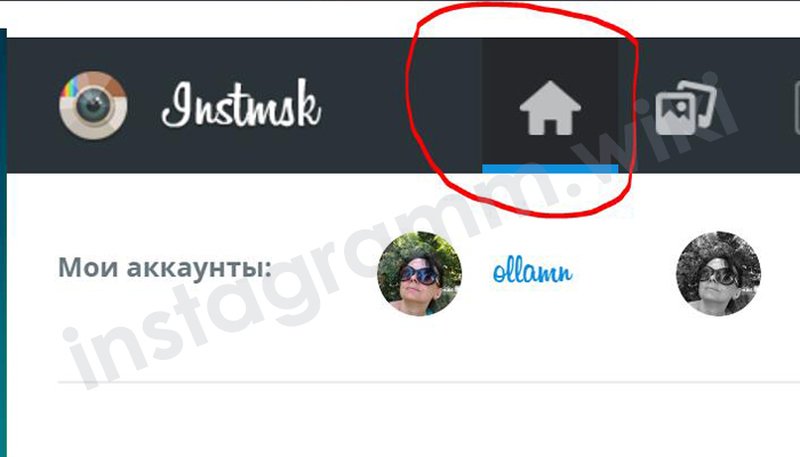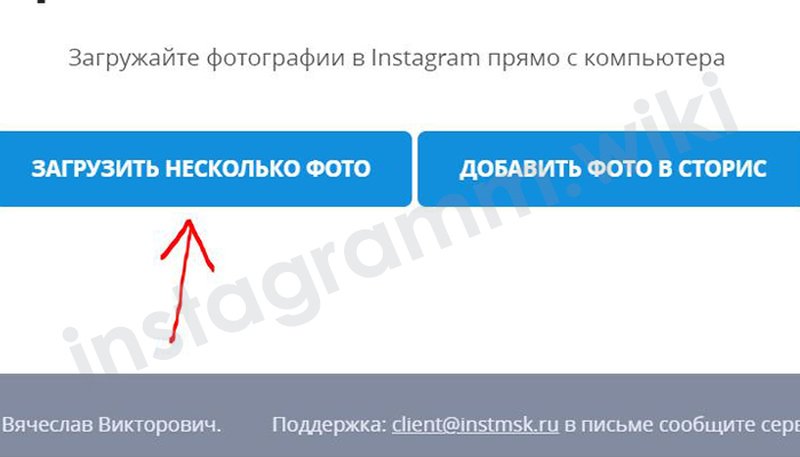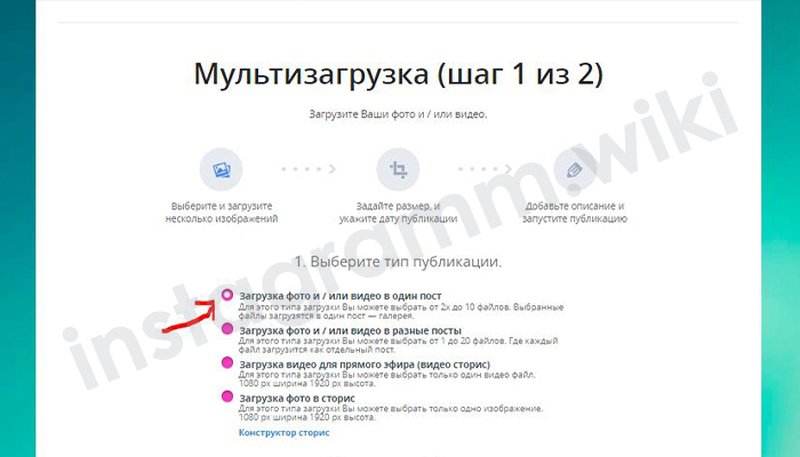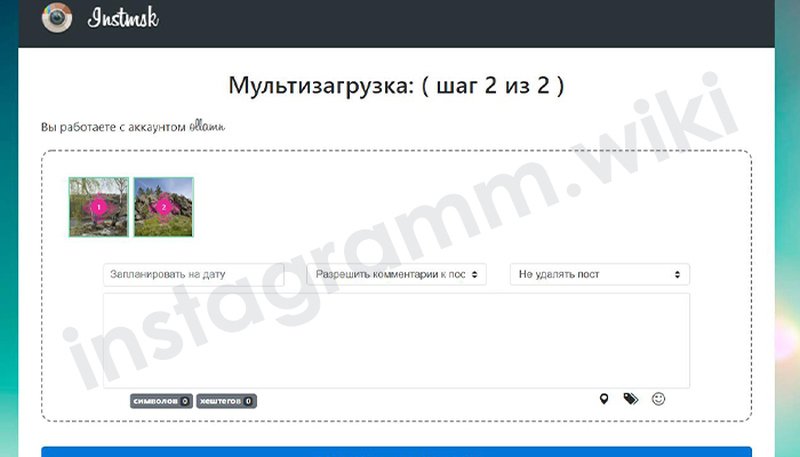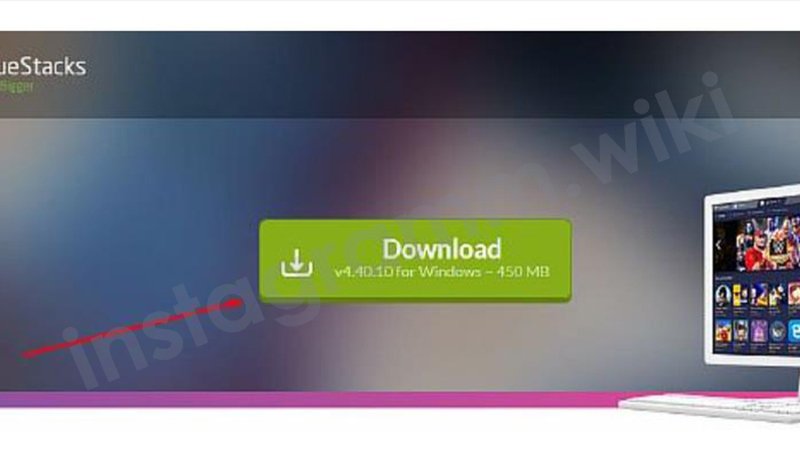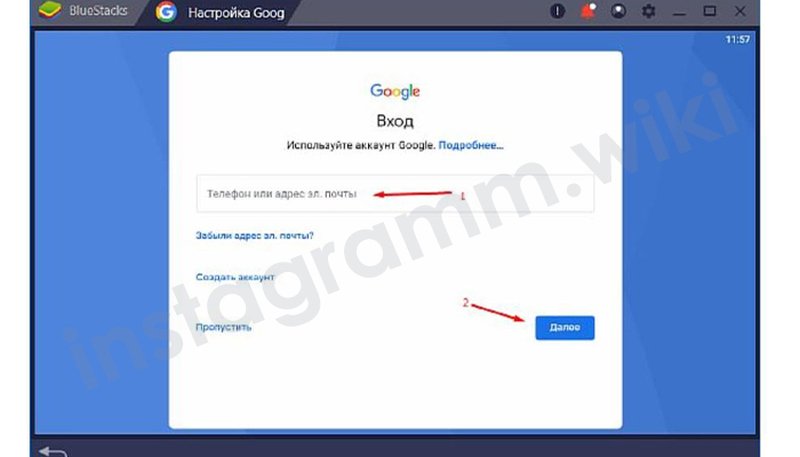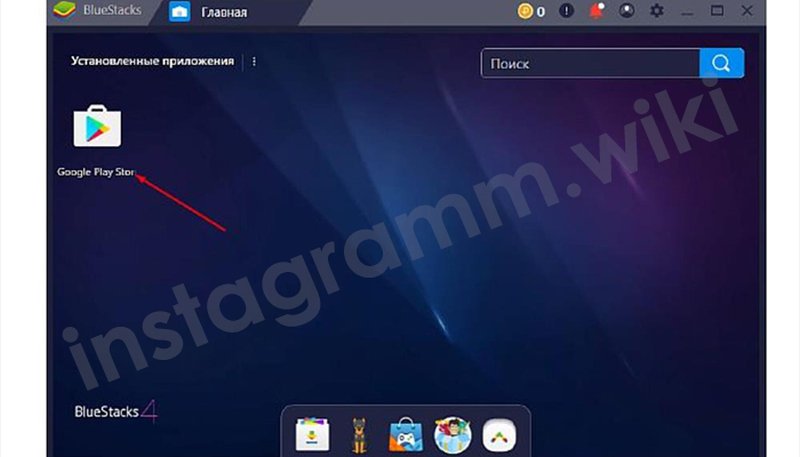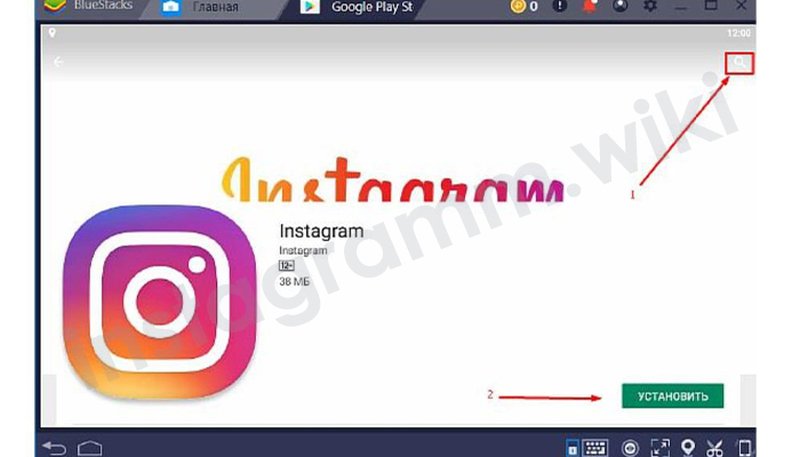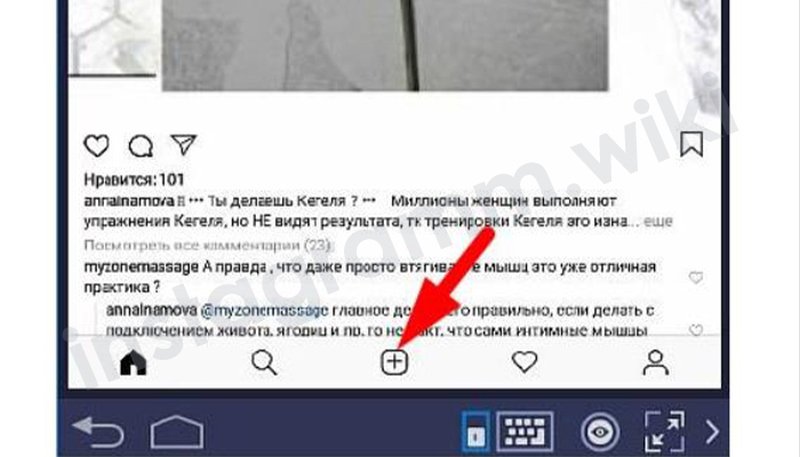Як додати кілька фото в instagram в один пост з комп’ютера – подібна проблема легко вирішується, хоча доведеться для цього докласти певні зусилля, адже на мобільнику все простіше. На стаціонарному ПК реально без проблем дивитися і лайкати, однак звичної кнопки для закачування картинок, яку ми бачимо на дисплеї смартфона, немає. Щоб отримати публікацію відразу з декількох фото, доведеться скористатися спеціальними програмами або онлайн сервісами.
Як додати декілька фото в Instagram з комп’ютера
Щоб задовольнити прагнення викласти серію зображень існує дві можливості.
- Встановити спеціальний додаток
- Скористатися онлайн сервісом.
Серед додатків, які допомагають юзеру завантажити потрібні знімки, ви можете зупинити свій погляд на емуляторах мобільних пристроїв або спеціально розроблених для закачування в Instagram зображень. З емуляторів найбільш популярні NoxPlayer і Bluestacks, які викладені в інтернет і ви можете їх завантажити безкоштовно. Талановиті програмісти створили також проги, створені спеціально для публікації зображень, наприклад, Grambl.
Без програм
Багато користувачів вважають за краще не встановлювати додатковий софт, тому їм важливіше дізнатися, як додати фото в instagram з комп’ютера без програм. Виконайте наступні дії:
- Зайдіть на сайт www.instmsk.ru.
- Зареєструйтесь на ньому. Зробити це нескладно: ресурс запропонує скористатися вже наявними у вас акаунтом який-небудь соцмережі, наприклад, facebook або вконтакте.
- Зайдіть на домашню сторінку, іконка якої традиційно виглядає як будиночок.

- У запропонованому меню виберіть завантаження декількох файлів.

- На такій відкритій сторінці відмітьте перший пункт, куди показує червона стрілочка на скріншоті нижче, щоб вставити в один пост відразу серію знімків.

- Перетягніть потрібні картинки в кольорове віконце нижче, або натисніть на нього, щоб відкрити браузер і опинитися в потрібних папках.
- Сервіс запропонує відредагувати зображення, вписати хештегі, задати місце розташування. Після всіх маніпуляцій виберіть час, коли вам хочеться побачити появу публікації і запустіть файли в роботу.

Як викласти кілька фото з комп’ютера
Тепер розглянемо, як це зробити за допомогою емулятора Bluestacks:
- Отримайте емулятор з ресурсу bluestacks.com

- Увімкніть програмку і дочекайтеся, поки не будуть закінчені всі налаштування (це відбувається тільки при першому запуску).
- Зайдіть, коли вам настійно буде запропоновано, в аккаунт гугл або створити, якщо його у вас ще немає.

- Зайдіть в Play Store.

- Знайдіть і інсталюйте Instagram.

- Ви опинитеся в знайомому інтерфейсі додатка, яке через комп’ютер буде точно таким же, як і у вас в телефоні. В профілі, вам будуть доступні всі кнопки, в тому числі і дозволяють робити в инстаграммме завантаження. Залишається скористатися стала доступною опцією завантаження, натиснувши на знак «плюс».

Як завантажити декілька фото з комп’ютера
Поділитися одночасно серією фотографій з жорсткого диска ПК або ноутбука в одному пості дозволяє цікавий ресурс Gramblr:
- Залийте собі свіжу версію його з Gramblr.com
- Розпакуйте архів і запустіть файл з ім’ям
- Заповніть поля анкети у виниклому вікні, щоб зареєструватися.
- Натисніть на кнопку «Upload Now».
- Перетягніть ваші цікаві фото в область завантаження або, як того вимагає напис, натисніть на неї, щоб увійти в провідник Windows і з нього знайти необхідні файли.
- Відповідні інструменти запропонують обрізати зображення, застосовувати швидкі фільтри і ефекти, доопрацювати пост тегами і описами. Застосуйте все, що ви припускали, збережіть.
- Виберіть час публікації: відразу (immediately) або вкажіть число, місяць і час.
- Натисніть Кнопку «Send». Фотографії надійдуть в одну публікацію.